【基礎知識】グループウェアとは|導入をするかどうかの判断基準

「グループウェアって、どんな機能があるの?」
「グループウェアを使うと、どんなメリットがあるの?」と思ったことはありませんか。
グループウェアとは、社内での業務を効率化し、社員同士のコミュニケーションを円滑にするための機能が組み込まれたソフトウェアです。具体的には、以下のような機能が搭載されています。
- メール機能
- スケジュール管理
- プロジェクト管理
- コミュニケーション機能
- ファイル共有機能
- 設備予約機能
- ワークフロー機能
このように多くの機能が利用できるグループウェアですが、これまでと異なった仕事スタイルになることへの抵抗感などから、導入しても社員の間で利用が定着するとは限りません。そのため、社員が継続して利用できるようなプランを選んでいくことが大切です。
本記事では、グループウェアの機能やメリット・デメリット、導入する際の判断基準などについて解説し、代表的なグループウェア製品についても紹介していきます。
目次:
- 1. グループウェアとは
- 1-1.グループウェアとは
- 1-2. グループウェアには2種類ある
- 1-3. グループウェアは社内の円滑な業務進行管理に役立つ
- 2. グループウェアの7つの機能
- 2-1. メール機能
- 2-2. スケジュール管理
- 2-3. プロジェクト管理
- 2-4. コミュニケーション機能
- 2-5. ファイル共有機能
- 2-6. 設備予約機能
- 2-7. ワークフロー機能
- 3. グループウェアの4つのメリット
- 3-1. 業務効率が上がる
- 3-2. ペーパーレス化につながる
- 3-3. 複数人で情報が共有できる
- 3-4. リモートワークが円滑に行える
- 4. グループウェアの2つのデメリット
- 4-1. チャット機能の自由度が低い場合がある
- 4-2. 導入しても定着するとは限らない
- 5. グループウェア導入の4つの判断基準
- 5-1. 使いたい機能が含まれているか
- 5-2. モバイル向け機能やアプリがあるか
- 5-3. 自社に合うプランが選べるか
- 5-4. コストに見合っているか
- 6. グループウェアには海外製と日本製がある
- 6-1. 海外製グループウェアと日本製グループウェアの特徴
- 7. 代表的な4つのグループウェア製品
- 7-1. Google Workspace
- 7-2. Microsoft 365
- 7-3. サイボウズ Garoon
- 7-4. desknet's NEO
- 8. まとめ
1. グループウェアとは

グループウェアとは、メールやスケジュール管理、チャットや施設予約の機能などが組み込まれたソフトウェアのことです。
以下で、グループウェアの特徴やどんな点で役に立つのかについて詳しく解説していきます。
1-1.グループウェアとは
グループウェアとは、社内での業務を効率化し、社員同士のコミュニケーションを円滑にするための機能が組み込まれたソフトウェアです。
グループウェアには、以下のような機能が含まれています。
- メール
- スケジュール管理
- 掲示板やチャット
- ファイル共有
- 施設予約
業務を行うにあたり、別々のソフトウェアを立ち上げて作業するのは手間がかかります。グループウェアには上記のようなツールがすべて搭載されているため、ワンクリックで必要な機能を呼び出すことができ、業務効率化につながります。
また、チャットや掲示板機能を用いてスムーズなコミュニケーションを促進できるため、業務効率化に加え、社員同士の交流も可能になるのがグループウェアの特徴です。
1-2. グループウェアには2種類ある
グループウェアには、オンプレミス型とクラウド型の2種類があり、以下のような特徴があります。
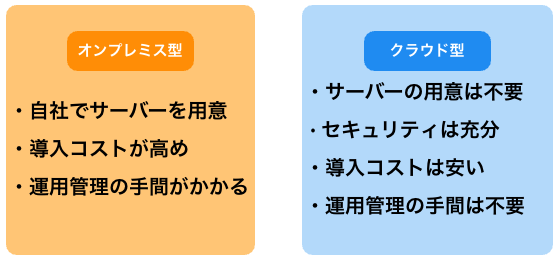
オンプレミス型のグループウェアは、自社でサーバーを用意し、ソフトをインストールして利用します。サーバーの購入費用がかかるため初期費用が高く、運用管理の手間もかかりますが、自社でデータ管理ルールを決めることができる場合が多いです。
一方で、クラウド型のグループウェアは、サーバーの用意は不要です。オンライン上のサーバーにあるソフトウェアを利用するため、初期費用も運用管理の手間も多くかからない場合が多いです。
1-3. グループウェアは社内の円滑な業務進行管理に役立つ
グループウェアでは、メール送信やスケジュール管理、ファイル共有といった異なる業務をひとつのソフトウェアで実行できるため、円滑な業務管理にとても役立ちます。
「グループウェアは、ビジネスチャットツールにスケジュール管理やファイル機能がついているだけ」と勘違いされがちですが、そうではありません。あくまで、グループウェアは複数の業務をスムーズに行えるよう助けるツールであり、チャット機能はその一部です。
もちろん、グループウェアのチャット機能を使うと、社員同士のスムーズなコミュニケーションが促進されるでしょう。しかし、グループウェアは複数の機能を使い、日常業務を円滑に行うためのソフトウェアであることを理解しておいてください。
2. グループウェアの7つの機能
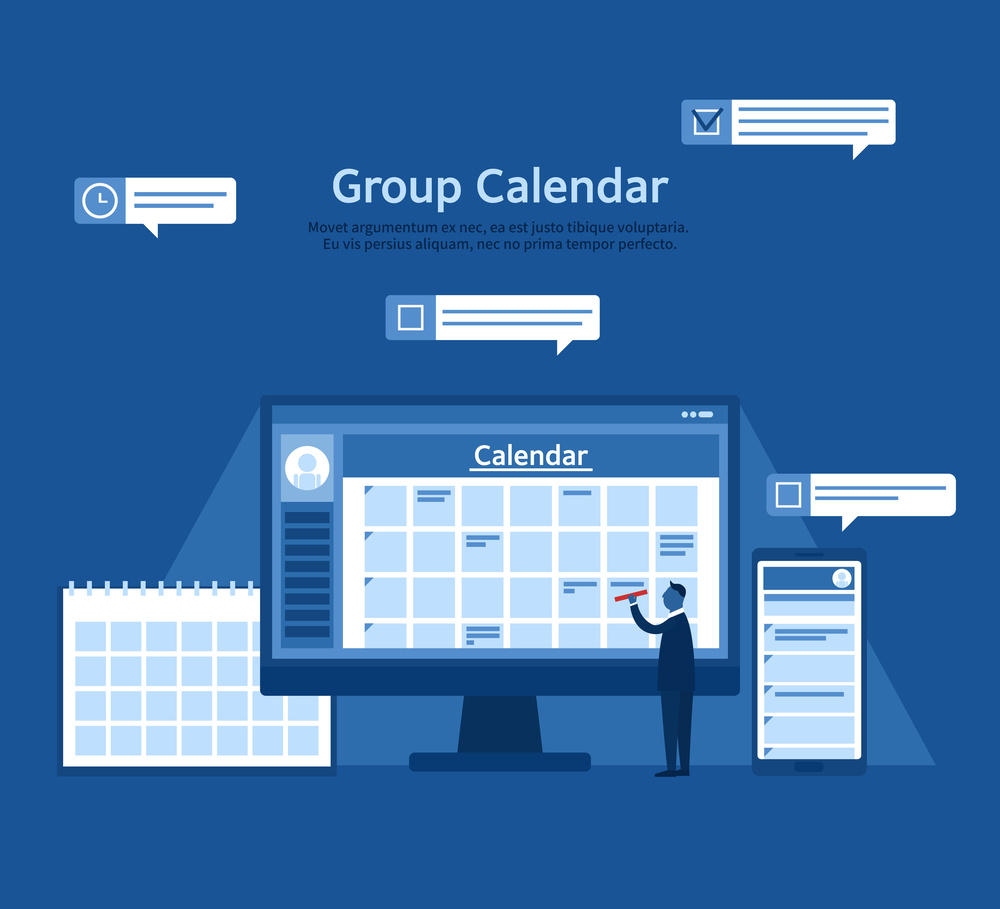
グループウェアにはさまざまな機能が搭載されていますが、以下が主なものになります。
- メール機能
- スケジュール管理
- プロジェクト管理
- コミュニケーション機能
- ファイル共有機能
- 設備予約機能
- ワークフロー機能
それでは、ひとつずつ解説していきます。
2-1. メール機能
グループウェアには、メール機能が備わっています。これまで他社で利用していたメール機能と、同様の感覚で操作できる場合がほとんどです。
グループウェアのメール機能には、以下の2つの形態があります。
- ブラウザ上で操作する
- パソコンにインストールしたメールソフトを用いる
上記のどちらの場合でも効率よく業務が行えるように、指定した条件に合うメールをトップ画面に表示させたり、転送させたりといった機能が備わっています。
2-2. スケジュール管理
グループウェアには、個人やチームのスケジュールを共有したり、管理したりする機能も備わっています。
とくにチームで動いている場合は、メンバー同士のスケジュールを把握したり、ミーティングなどの日程調整を行ったりする機会が多くなります。その際にスケジュール管理機能を使うと、チームメンバー全員がスムーズに確認できるため、連絡漏れなどのトラブル回避につながるのです。
もちろん、個人のスケジュール管理にも利用できます。社内の用事、社外の用事を色分けして表示させて見やすくさせたり、外出予定を忘れないようにリマインドしたりといった機能が便利です。
2-3. プロジェクト管理
プロジェクト管理機能とは、カレンダーやガントチャートなどの形式で、プロジェクトがどの程度進んでいるかを確認したり、タスクの管理をしたりすることを指します。
多くの企業では、複数のプロジェクトが同時に進行しているため、どのプロジェクトがどこまで進んでいるのかを把握するのが難しい場合があります。
しかし、グループウェアのプロジェクト管理機能を用いると、それぞれのプロジェクトの進捗がひと目で確認できるため、予定よりも遅れている場合はタスクの割り当てを変更するなどの対応が可能になるのです。
2-4. コミュニケーション機能
グループウェアには、チャットや掲示板など、利用者同士のコミュニケーションを活発にさせるための機能が備わっています。
チャットは多くの場合、メールと比べると短文でやり取りが行われるため、メールよりも気軽に業務報告や相談などのやり取りが可能です。
また、掲示板では社内全体やチームごとなど公開範囲を設定したうえで、全員に周知したい情報を掲載できます。掲載した情報について質問やコメントなどを投稿することも可能なため、スムーズなコミュニケーションにつながるでしょう。
従来のように紙媒体で情報を社内に掲示しておくよりも、グループウェア上の掲示板機能を使うことで、常に目に入る場所にあるため見落としが減ることも期待できます。
2-5. ファイル共有機能
ファイル共有機能とは、業務に必要な資料や画像ファイルなどを、社内やプロジェクトメンバー同士で共有できる機能です。
たとえば、ミーティング終了後に議事録を参加メンバーに共有したい場合は、ファイル共有機能があれば、わざわざメールで送る必要はありません。ファイルの公開範囲を、プロジェクトメンバー限定にするといった権限設定も可能です。
また、共有されたデータに間違って上書きをしてしまった場合も、グループウェアでは世代管理が可能なため、上書きする前の状態に戻すこともでき、大切なファイルを失う心配はありません。
2-6. 設備予約機能
グループウェアには、会議室の予約やウェブ会議のURL発行など、オフライン、オンラインを問わず予約管理を行える機能が備わっています。
アナログ形式の予約台帳のようにわざわざ確認をしに行く必要もなく、グループウェアの画面上から簡単に予約状況を確認できます。グループウェアの設備予約機能を利用すれば、うっかり見落として、すでに埋まっている枠に重複して予約をしてしまう心配もなく便利です。
2-7. ワークフロー機能
グループウェアによっては、ワークフロー機能(稟議申請機能)が備わっている場合があります。
たとえば休暇申請を行う際に、指定の用紙に必要事項を記入して上長の承認を得るのではなく、グループウェア上から申請を行い、承認を得ることができます。申請後は、「承認待ち」や「承認済み」といったステータスが表示されるため、進捗を確認するのも便利です。
スマホに対応したグループウェアであれば、外出先などからでも申請が行えるため、とても便利な機能だといえるでしょう。
3. グループウェアの4つのメリット

グループウェアを利用することで、企業にとっては以下のようなさまざまなメリットがあります。
- 業務効率が上がる
- ペーパーレス化につながる
- 複数人で情報が共有できる
- リモートワークが円滑に行える
それでは、ひとつずつ解説していきます。
3-1. 業務効率が上がる
グループウェアを導入すると時間や手間を削減でき、業務効率が上がります。
具体的には、以下のような業務を効率よく行えるようになります。
◎一般社員
- チームメンバーのスケジュールの把握、連絡や相談、情報共有
- プロジェクトの進捗を確認する
- 会議室やWeb会議の予約
- 経費精算や休暇申請などの申請
◎管理職
- チームメンバーへのタスクの割り当て
- 経費精算や休暇申請などの承認
- 部下が過剰労働になっていないかの確認
グループウェアを利用することで、実際に行っている業務量や内容が可視化できるため、以前は感覚的に行っていたタスクの割り当てなども適切に行えるようになり、結果として業務の効率アップにつながるといえるでしょう。
3-2. ペーパーレス化につながる
グループウェアを使うと、これまで印刷していた会議資料などをオンライン上で共有できるため、印刷する必要がなくなります。
結果としてペーパーレス化につながり、以下のようなメリットが期待できます。
- 企業として環境保全の取り組みが行える
- 紙を印刷したり処分したりする手間が省ける
- 紙の購入費用を削減できる
- 書類の紛失による情報漏洩のリスクを減らせる
上記のように、紙の使用量が減ることで、コストや手間を削減できるのはもちろん、自然環境にもプラスの効果があるといえるでしょう。
3-3. 複数人で情報が共有できる
グループウェアを使うことで、複数人で情報を共有できるのがメリットです。
具体的には、以下のような場合が挙げられます。
- データを複数人に一括送信して共有できる
- チームメンバーの進捗状況を共有できる
- スケジュール変更があった場合でも、メンバー全員に共有できる
- チャットや掲示板機能を用いて、必要な情報をメンバー全員で共有できる
以前であれば、個別に連絡を取り合う必要があったため、情報を知っている人と知らない人の間にギャップが存在していました。しかし、グループウェアを利用することで、すべてのメンバーが同じレベルの情報を手にすることができます。
全員が同じ情報を共有できることで、業務もスムーズに進むようになり、コミュニケーションの活性化にもつながるでしょう。
3-4. リモートワークが円滑に行える
グループウェアを利用することで、リモートワークもスムーズに行えます。
クラウド型のグループウェアでは、パソコンだけではなく、タブレットやスマホからの操作も可能なサービスがほとんどです。そのため、外出時や在宅勤務時などでも、社内にいるのと同じように業務が行えます。
リモートワークでは、直接会話できないことや必要な資料が手元にないことがデメリットになりがちです。しかし、Web会議やチャット機能を使って会話したり、ファイル共有機能を使って資料の受け渡しを行ったりすることで、オフィスにいるのと同じように仕事が行えるでしょう。
4. グループウェアの2つのデメリット

前章で述べたように、グループウェアには多くのメリットがありますが、以下のようなデメリットが存在することも知っておく必要があります。
- チャット機能の自由度が低い場合がある
- 導入しても定着するとは限らない
それでは、ひとつずつ解説していきます。
4-1. チャット機能の自由度が低い場合がある
グループウェアでは、その他のビジネスチャットツールと比べると、チャット機能の自由度が低い場合があります。
具体的には、チャットや掲示板を作成する際に、上司など管理者の許可が求められる場合があるのです。誰でも自由にスレッドを作成できるとは限らないため、不自由だと感じる可能性があります。
グループウェアには、部署や役職によってアクセスできる情報を制限する機能が備わっています。管理職だけが閲覧できる情報もあるからです。そのため、デフォルト設定のまま利用すると、チャットや掲示板機能を利用する際に、一般社員がスレッドを作成できない設定になっている場合があります。
その場合、チャットや掲示板を使ってコミュニケーションしづらい、自由度が低いと感じるかもしれません。
4-2. 導入しても定着するとは限らない
グループウェアを導入しても、想定通りに社員が使用するとは限りません。社員の間に浸透せず、グループウェアが定着しない可能性もあります。
ITに不慣れな比較的年齢層の高い社員が多い企業や大企業などでは、一定数がグループウェアの操作に手間取ってしまう可能性があります。なかには、今までの仕事スタイルを変えることに強い抵抗を感じ、不満に感じる社員もいるかもしれません。
グループウェアを導入した理由やメリットを社員に伝え、使用方法について研修会などを行うことで、定着率が上がる可能性があります。しかし、企業側が努力しても、必ずしもグループウェアの利用が定着するとは限らないと考えておきましょう。
5. グループウェア導入の4つの判断基準
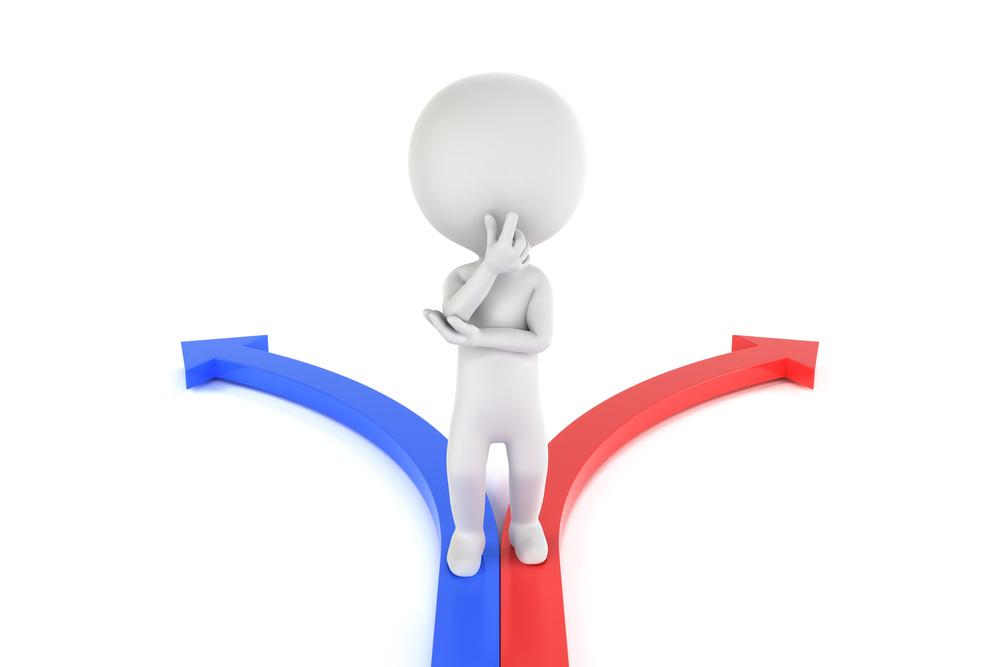
グループウェアを提供している会社は多く、数十にのぼります。そのなかからどのグループウェアを選ぶかについては、以下を参考にして、導入の目的を明確にしたうえで判断してください。
- 使いたい機能が含まれているか
- モバイル向け機能やアプリがあるか
- 自社に合うプランが選べるか
- コストに見合っているか
それでは、ひとつずつ解説していきます。
5-1. 使いたい機能が含まれているか
グループウェアに、自社で使いたい機能が含まれているかを確認しましょう。多くの機能が含まれていても、自社で使いたい機能が入っていなければ意味がありません。
企業によっては、ひとつのグループウェアに特化することなく、たとえばタスク管理には別のツールを利用するケースもあります。そのため、グループウェアの機能を利用してどのような課題を解決したいのかを確認しましょう。
たとえば、以下のような課題と解決法が考えられます。
【課題】幼稚園で、園児の様子について報告書を作成し、職員間で共有するのに時間がかかる
【解決法】作成した報告書を、ファイル共有で職員全員が閲覧できるようにする
【課題】顧客から他のスタッフ宛の問い合わせがあった際、本人が不在だと予定確認ができず困る
【解決法】スケジュール管理機能を使い、自分以外のスタッフの予定を把握する
上記のように課題を洗い出し、解決するために必要な機能が備わっているかどうかを導入の判断基準としてください。
5-2. モバイル向け機能やアプリがあるか
社外でグループウェアを利用する機会が多い場合は、モバイル向けのアプリがあるか、スマホやタブレットなどのブラウザからでもログインできるサービスが備わっているかが導入の判断基準になります。
たとえば、代表的なグループウェアのひとつであるGoogle Workspaceでは、以下のような専用アプリがモバイル向けに用意されています。
- Gmail(メール機能)
- Googleカレンダー(スケジュール管理)
- Googleドライブ(ファイル共有)
ブラウザからログインするタイプのグループウェアと比べ、専用アプリでは、スマホなどの小さな画面でも見やすく便利です。
5-3. 自社に合うプランが選べるか
グループウェアの導入にあたっては、プラン変更が自由にできるかどうかを確認してください。
実際にグループウェアを使い始めると、利用人数を増やしたくなったり、新しく使ってみたい機能が出てきたりする場合があります。その際に、オプション機能をプラスしたり、設定変更ができたりすれば柔軟に対応できるでしょう。
ほとんどのグループウェアでは、プラン変更やオプションの追加が可能ですが、変更にあたって人数制限や利用期間などに制限がある場合があります。自社にとって最適なプランを選ぶために、変更したいと思ったタイミングで自由に変更できるグループウェアかどうかをチェックしてください。
5-4. コストに見合っているか
グループウェアの導入にあたっては、コストに見合っているかどうかが判断基準のひとつになります。
グループウェアを利用する際には、以下のような費用がかかります。
- 初期費用
- 月額(年間)費用
- オンプレミス型グループウェアの場合、サーバー費用
なかには無料のグループウェアもありますが、機能面や人数面、セキュリティ面で制約があるため、企業で利用する場合には有料プランを利用することがほとんどです。
機能をすべて盛り込むとコストが高くなり、必要最低限の機能に限ればコストを低く抑えられます。適切なコストにおさめるために、グループウェアを使って何をしたいのかを再度確認し、必要な費用を確認しましょう。
6. グループウェアには海外製と日本製がある

グループウェアには、海外製のシステムと日本製のシステムがあり、それぞれに特徴があります。
どのような機能を求めているのかによって、海外製と日本製のどちらを選んだらよいのかも変わってくるため、それぞれの特徴について解説していきます。
6-1. 海外製グループウェアと日本製グループウェアの特徴
海外と日本ではビジネス習慣が異なるため、海外製グループウェアと日本製グループウェアには、以下のような異なる特徴があります。

Google WorkspaceやMicrosoft 365といった海外製のグループウェアは、一般的に汎用性の高い機能が多いです。さまざまな場面で利用可能ですが、細かい機能についてはプラグインなどを利用してカスタマイズする必要があります。
カスタマイズにあたっては、IT部門の担当者が必要な知識やスキルを持っていることが求められます。
一方で、サイボウズ Garoonやdesknet's NEOといった日本製のグループウェアは、最初から数多くの機能を搭載しています。
スケジュール管理やメール機能などのほかに、作成した稟議書を複数の部署で回覧したり、上長が承認したりといった際に便利なワークフロー機能など、日本独自のビジネス習慣にも対応しているのが特徴です。
海外製でも日本製でも、グループウェアの費用には差がほとんどありません。
海外製グループウェアは多言語に対応しており、日本製グループウェアは日本独自のビジネス習慣に対応しやすいので、現在自社で利用しているサービスと親和性が高いものを選ぶことをおすすめします。
たとえば、普段Google Calendarをスケジュール管理に利用しているのであれば、Google Workspaceを選ぶといった形で考えていくとよいでしょう。
7. 代表的な4つのグループウェア製品

「グループウェアの機能やメリットは理解できたけれど、どのグループウェアを使ったらいいのだろう?」と感じた人もいるかもしれません。
数十におよぶグループウェアのなかから、手がかりなしに最適なサービスを見つけ出そうとするのは苦労が伴います。以下で代表的な4つのグループウェアについて解説していきますので、参考にしてください。
- Google Workspace
- Microsoft 365
- サイボウズ Garoon
- desknet's NEO
7-1. Google Workspace
GoogleWorkspaceとは、GoogleカレンダーやGmailなど、Googleが提供するアプリで構成されています。
以下で、特徴や機能、料金について解説していきます。
7-1-1. Google Workspaceの特徴
Google Workspaceには以下のような特徴があります。
- 24時間365日のサポートあり
- 高度なセキュリティ
- Gmailの検索機能やフィルタリング機能が充実
GoogleカレンダーやGmailなどは個人利用でも人気がありますが、Google Workspaceでは容量を気にせず利用できるだけではなく、セキュリティも高度なため、オフィス以外でも安心して利用できます。
7-1-2. Google Workspaceの機能
Google Workspaceには、以下の機能が備わっています。
| メール | 〇 | 掲示板・チャット | 〇 |
|---|---|---|---|
| スケジュール | 〇 | ビデオ会議 | 〇 |
| ファイル共有 | 〇 | ワークフロー | × |
GmailやGoogleカレンダーでメールやスケジュール管理を行い、Googleドライブでファイル共有が可能です。チャットはGoogleハングアウト、ビデオ会議はGoogle Meetのアプリを使って操作できます。
ワークフロー機能は含まれていないため、必要な場合は外部のシステムと連携が必要です。
7-1-3. Google Workspaceの料金
Google Workspaceでは、以下の料金プランを設定しています。
詳細については公式サイトで確認してください。
※Enterprise以外は14日間の無料使用期間あり
| プラン | 月額料金(1ユーザーあたり) | 備考 |
|---|---|---|
| Business Starter | 680円 |
|
| Business Standard | 1360円 |
|
| Business Plus | 2040円 |
|
| Enterprise | 要問い合わせ |
|
7-2. Microsoft 365
Microsoft 365は、Microsoftが提供するグループウェアです。
以下で、特徴や機能、料金について解説していきます。
7-2-1. Microsoft 365の特徴
Microsoft 365には、以下のような特徴があります。
- 電話およびウェブサポートをいつでも利用可能
- 多くの企業で利用されているWordやExcelが使える
- アプリケーションごとの連携が便利
資料作成やプレゼンテーションのスライド作成時に、WordやPowerPointを利用している企業は多いでしょう。同じアプリケーションを利用できるため、導入後に社員の生産性が下がることがありません。
Teamsで使用するファイルをSharepointと同期したり、Outlookで送ったりといった作業も問題なく行え、アプリ間の連携がスムーズです。
7-2-2. Microsoft 365の機能
Microsoft 365には、以下の機能が備わっています。
| メール | 〇 | 掲示板・チャット | 〇 |
|---|---|---|---|
| スケジュール | 〇 | ビデオ会議 | 〇 |
| ファイル共有 | 〇 | ワークフロー | △ |
多くの企業で利用されているWordやExcel、PowerPointなどのアプリケーションはもちろん、OneDriveでのファイル共有やTeamsでのチャットやビデオ会議機能などが利用できます。
ワークフローについて特化した機能はありませんが、SharePointに組み込まれている機能を利用することで代用可能です。
7-2-3. Microsoft 365の料金
Microsoft 365では、以下の料金プランを設定しています。
詳細については公式サイトで確認してください。
※1か月間の無料使用期間あり
| プラン | 月額料金(1ユーザーあたり) | 備考 |
|---|---|---|
| Business Basic | 650円 |
|
| Apps for Business | 900円 |
|
| Business Standard | 1360円 |
|
| Business Premium | 2390円 |
|
7-3. サイボウズ Garoon
Garoonは、サイボウズ株式会社が提供する国産グループウェアです。
以下で、特徴や機能、料金について解説していきます。
7-3-1. サイボウズ Garoonの特徴
サイボウズ Garoonには、以下のような特徴があります。
- 6600社 310万人の導入実績
- 操作が簡単なので、ITが苦手な人でも安心して使える
- 拡張性が高く、kintoneやMicrosoft365と連携可能
パソコン操作に不慣れな人であっても、直感的に操作できるよう分かりやすいアイコン表示がされているなど、誰でも使いやすいのが特徴です。
また、Garoonで利用できる機能以外にも、Kintoneなど他社のサービスとシステム連携が可能になっています。
7-3-2. サイボウズ Garoonの機能
サイボウズ Garoonには、以下の機能が備わっています。
| メール | 〇 | 掲示板・チャット | 〇 |
|---|---|---|---|
| スケジュール | 〇 | ビデオ会議 | × |
| ファイル共有 | 〇 | ワークフロー | 〇 |
他社のグループウェアと同様、各種機能を搭載しています。また、ブラウザを起動せずにスケジュール通知などを受け取れる、リマインダー機能もあり便利です。
ビデオ会議機能は搭載されていませんが、Microsoft TeamsやZoomなどの外部サービスと連携しているため、Garoonの画面からWeb会議の開始時間確認や変更手続きを行えます。
7-3-3. サイボウズ Garoonの料金
サイボウズ Garoonでは、以下の料金プラン(クラウド版)を設定しています。なお、初期費用は無料です。
詳細については公式サイトで確認してください。
※30日間の無料使用期間あり
| 契約人数 | 月額料金(1ユーザーあたり) | 備考 |
|---|---|---|
| 300ユーザーまで |
845円 |
|
| 301~1000ユーザー |
800円 |
|
| 1001~3000ユーザー | 要問い合わせ | |
| 3001ユーザー以上 | 要問い合わせ |
7-4. desknet's NEO
desknet's NEOは、株式会社ネオジャパンが提供するグループウェアです。
以下で、特徴や機能、料金について解説していきます。
7-4-1. desknet's NEOの特徴
desknet's NEOには、以下のような特徴があります。
- 業種問わず使いやすい27機能が標準搭載
- ITに不慣れな人にも見やすく操作しやすいインターフェース
- クラウド版とパッケージ版から選択可能
ひと目見て操作方法が直感的に理解できるインターフェースが特徴です。操作方法に関する無料セミナーやオンライン個別相談会など、きめ細やかなサポートが受けられます。
メールやスケジュール管理はもちろん、設備予約やワークフロー機能など27機能が備わっているため、どのような業種であっても対応可能です。
7-4-2. desknet's NEOの機能
desknet's NEOには、以下の機能が備わっています。
| メール | 〇 | 掲示板・チャット | 〇 |
|---|---|---|---|
| スケジュール | 〇 | ビデオ会議 | 〇 |
| ファイル共有 | 〇 | ワークフロー | 〇 |
desknet's NEOにはAppSuite(アップスイート)と呼ばれる機能があります。独自アプリを作成することで、それまで紙やExcelベースで行っていた業務をシステム化できるのです。
たとえば公式ページでは、社用車を運転する際のアルコールチェックを効率よく行えるアプリについて紹介されていますが、このような機能はAppSuiteを用いることで構築できます。
7-4-3. desknet's NEOの料金
desknet's NEOでは、以下の料金プラン(クラウド版)を設定しています。なお、初期費用は無料です。
詳細については公式サイトで確認してください。
※30日間の無料使用期間あり
| 契約人数 | 月額料金(1ユーザーあたり) | 備考 |
|---|---|---|
| 5ユーザー以上 |
基本料金:440円 AppSuite:352円 (オプション) ChatLuck:330円 (オプション) 交通費経費精算:110円 (オプション) Web会議:11000円 (オプション) |
|
8. まとめ
本記事では、グループウェアの特徴やメリット・デメリット、導入する際の判断基準などについてお伝えしてきました。
◎グループウェアとは、社内での業務を効率化し、社員同士のコミュニケーションを円滑にするための機能が組み込まれたソフトウェアです。
グループウェアには、オンプレミス型とクラウド型の2種類があり、以下のような特徴があります。
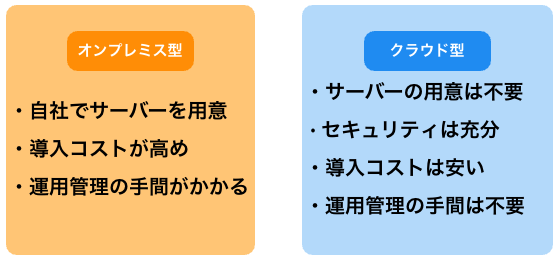
◎グループウェアには多くの機能が搭載されていますが、主なものは以下の7つです。
- メール機能
- スケジュール管理
- プロジェクト管理
- コミュニケーション機能
- ファイル共有機能
- 設備予約機能
- ワークフロー機能
◎グループウェアを利用する主なメリットとして、以下の4つが挙げられます。
- 業務効率が上がる
- ペーパーレス化につながる
- 複数人で情報が共有できる
- リモートワークが円滑に行える
◎メリットがある反面、以下のようなデメリットも存在します。
- チャット機能の自由度が低い場合がある
- 導入しても定着するとは限らない
◎グループウェアは便利なソフトウェアですが、すべての企業に合うとは限りません。導入の目的を明確にして、以下の判断基準を参考にして導入すべきか判断しましょう。
- 使いたい機能が含まれているか
- モバイル向け機能やアプリがあるか
- 自社に合うプランが選べるか
- コストに見合っているか
◎グループウェアには海外製と日本製のシステムがあり、以下のような特徴があります。

◎代表的なグループウェア製品として、以下の4つが挙げられます。
- Google Workspace
- Microsoft 365
- サイボウズ Garoon
- desknet's NEO
最後に、グループウェア導入について疑問や悩みがある企業に向けて、コンサルティングや移行・保守管理サービスを提供しているNTT東日本のクラウドソリューションについてご紹介しました。
本記事が、グループウェアについて興味を持っている方々にとってお役に立てば幸いです。
RECOMMEND
その他のコラム
無料ダウンロード
自社のクラウド導入に必要な知識、ポイントを
この1冊に総まとめ!
あなたはクラウド化の
何の情報を知りたいですか?
- そもそも自社は本当にクラウド化すべき?オンプレとクラウドの違いは?
- 【AWS・Azure・Google Cloud】
どれが自社に最もマッチするの? - 情シス担当者の負荷を減らしてコストを軽減するクラウド化のポイントは?
- 自社のクラウド導入を実現するまでの具体的な流れ・検討する順番は?
初めての自社クラウド導入、
わからないことが多く困ってしまいますよね。
NTT東日本では
そんなあなたにクラウド導入に必要な情報を
1冊の冊子にまとめました!
クラウド化のポイントを知らずに導入を進めると、以下のような事になってしまうことも・・・
- システムインフラの維持にかかるトータルコストがあまり変わらない。。
- 情シス担当者の負担が減らない。。
- セキュリティ性・速度など、クラウド期待する効果を十分に享受できない。。
理想的なクラウド環境を実現するためにも、
最低限の4つのポイントを
抑えておきたいところです。
-
そもそも”クラウド化”とは?
その本質的なメリット・デメリット - 自社にとって
最適なクラウド環境構築のポイント - コストを抑えるための
具体的なコツ - 既存環境からスムーズにクラウド化を
実現するためのロードマップ
など、この1冊だけで自社のクラウド化のポイントが簡単に理解できます。
またNTT東日本でクラウド化を実現し
問題を解決した事例や、
導入サポートサービスも掲載しているので、
ぜひダウンロードして読んでみてください。
面倒でお困りのあなたへ
クラウドのご相談できます!
無料オンライン相談窓口
NTT東日本なら貴社のクラウド導入設計から
ネットワーク環境構築・セキュリティ・運用まで
”ワンストップ支援”が可能です!
NTT東日本が選ばれる5つの理由
- クラウド導入を
0からワンストップでサポート可能! - 全体最適におけるコスト効率・業務効率の改善を
中立的にご提案 - クラウド環境に問題がないか、
第3者目線でチェック
してもらいたい - 安心の24時間・365日の対応・保守
- NTT東日本が保有する豊富なサービスの組み合わせで
”課題解決”と”コスト軽減”を両立
特に以下に当てはまる方はお気軽に
ご相談ください。
- さまざまな種類やクラウド提供事業者があってどれが自社に適切かわからない
- オンプレミスのままがよいのか、クラウド移行すべきなのか、迷っている
- オンプレミスとクラウド移行した際のコスト比較を行いたい
- AWSとAzure、どちらのクラウドが自社に適切かわからない
- クラウド環境に問題がないか、第3者目線でチェックしてもらいたい
- クラウド利用中、ネットワークの速度が遅くて業務に支障がでている
クラウドを熟知するプロが、クラウド導入におけるお客さまのLAN 環境や接続ネットワーク、
クラウドサービスまでトータルにお客さまのお悩みや課題の解決をサポートします。
相談無料!プロが中立的にアドバイスいたします
クラウド・AWS・Azureでお困りの方はお気軽にご相談ください。












